すでにデスクトップ版「Googleドライブ」アプリ、および「Googleフォト バックアップ」アプリの後継となる「バックアップと同期」アプリの提供は開始されていましたが、ついにGoogleが「Googleドライブ」アプリと「Googleフォト バックアップ」アプリのサポートを終了することを正式に発表しました!
2017年10月からサポート終了の通知が表示されるようになり、2017年12月11日にサポート終了、2018年3月12日にアプリが完全停止となり、使えなくなる予定です。という事で、現在Windows PCやMacで「Googleドライブ」アプリと「Googleフォト バックアップ」アプリを使用している方は、早めに代替となる「バックアップと同期」アプリに移行しておきましょう!
Windows/Macの「Google ドライブ / フォト」アプリが間もなくサポート終了!
という事で、Windows PCやMacで利用している方も多いであろう、「Googleドライブ」アプリと「Googleフォト バックアップ」アプリのサポートが2017年12月11日にサポート終了、2018年3月12日にアプリが完全停止となる予定です。
参考:Drive File Stream launching to all G Suite customers|G Suite Updates
現在これらのアプリを利用している人は、早めに代替となる「バックアップと同期」アプリに入れ替えておきましょう!ちなみに、「バックアップと同期」アプリは「Googleドライブ」と「Googleフォト バックアップ」の機能が統合された形になっています。個人的にはこの方が便利になる気もします。
今後は代替となる「バックアップと同期」アプリに移行を!
サービス終了となる「Googleドライブ」アプリと「Googleフォト バックアップ」アプリですが、すでにGoogleは代替となる「バックアップと同期」アプリの提供を開始しています。
この「バックアップと同期」アプリは、「Googleドライブ」アプリと「Googleフォト バックアップ」アプリの機能を統合した形なので、両方をインストールしていたユーザーは、今後は「バックアップと同期」アプリのみインストールすれば良い形になります。
まずは以下から「バックアップと同期」アプリをダウンロードし、インストールしましょう。
一般の方は左側の「パーソナル」を、ビジネスユーザーや企業向けの「G Suite」アプリユーザーは右側の「ビジネス」の選択がおすすめです。なお、「バックアップと同期」と「ドライブ ファイル ストリーム」の違いについては、以下の解説を参考にしてみてくださいね。
後は指示に従いインストールしていくだけ。「バックアップと同期」アプリのインストールが完了したら、PCにインストールしてある「Googleドライブ」アプリと「Googleフォト バックアップ」アプリは削除/アンインストールしておきましょう。
注意点としては、デフォルトでは画像が圧縮されてアップロードされるので、元の画質を維持したい場合は設定変更するのをお忘れなく。
後日詳細は使い方や設定方法は改めて解説したいと思います。

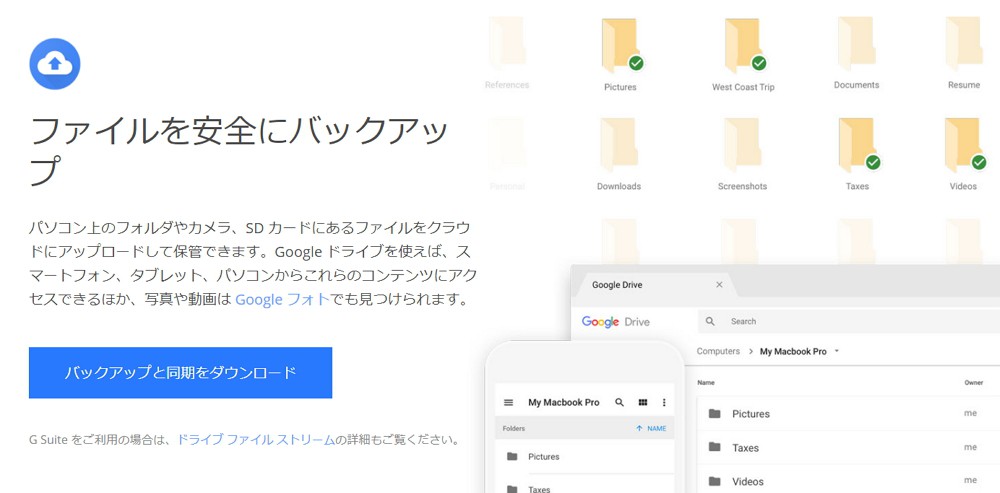
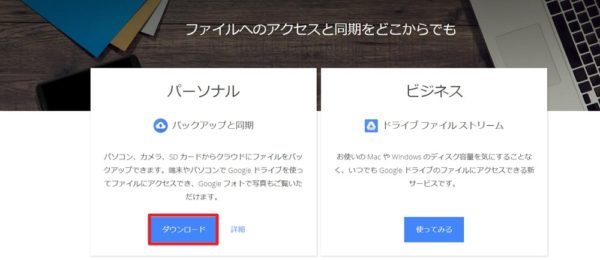
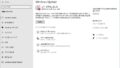


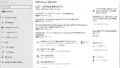
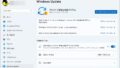
コメント